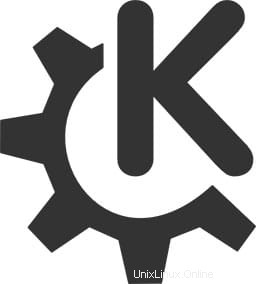
In diesem Tutorial zeigen wir Ihnen, wie Sie KDE Plasma unter Ubuntu 17.10 Artful Aardvark installieren. Für diejenigen unter Ihnen, die es nicht wussten, Für diejenigen unter Ihnen, die es nicht wussten, KDE ist eine bekannte Desktop-Umgebung für Unix-ähnliche Systeme, die für Benutzer entwickelt wurde, die eine schöne Desktop-Umgebung für ihre Maschinen haben möchten. Es ist eine der am häufigsten verwendeten Desktop-Schnittstellen da draußen.
Dieser Artikel geht davon aus, dass Sie zumindest über Grundkenntnisse in Linux verfügen, wissen, wie man die Shell verwendet, und vor allem, dass Sie Ihre Website auf Ihrem eigenen VPS hosten. Die Installation ist recht einfach und setzt Sie voraus im Root-Konto ausgeführt werden, wenn nicht, müssen Sie möglicherweise 'sudo hinzufügen ‘ zu den Befehlen, um Root-Rechte zu erhalten. Ich zeige Ihnen Schritt für Schritt die Installation der KDE-Plasma-Desktop-Umgebung auf einem Ubuntu Ubuntu 17.10 (Artful Aardvark)-Server.
Installieren Sie KDE Plasma auf Ubuntu 17.10 Artful Aardvark
Schritt 1. Stellen Sie zunächst sicher, dass alle Ihre Systempakete auf dem neuesten Stand sind, indem Sie den folgenden apt-get ausführen Befehle im Terminal.
sudo apt-get update sudo apt-get upgrade
Schritt 2. Installation von KDE Plasma auf Ubuntu 17.10.
Zunächst müssen Sie Ihrem System Backports PPA hinzufügen, die vom Kubuntu-Team bereitgestellt werden:
sudo add-apt-repository ppa:kubuntu-ppa/backports sudo apt update && sudo apt upgrade
Nach Abschluss der obigen Befehle installieren Sie schließlich KDE Plasma:
sudo apt-get install kubuntu-desktop
Sie werden aufgefordert, sddm zu konfigurieren , wählen Sie OK und dann lightdm aus als Standardanzeigemanager, wie in der folgenden Abbildung gezeigt:
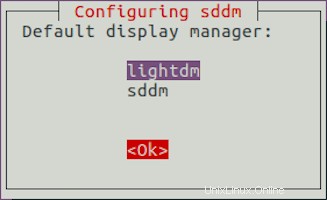
Sobald die KDE-Installation abgeschlossen ist, starten Sie das System neu, damit es wirksam wird. Wählen Sie auf dem Anmeldebildschirm KDE Plasma als Desktop-Umgebung und melden Sie sich beim System an. Jetzt Ihr Ubuntu-System hat die KDE-Desktopumgebung.
Herzlichen Glückwunsch! Sie haben KDE Plasma erfolgreich installiert. Vielen Dank, dass Sie dieses Tutorial zur Installation der KDE Plasma-Desktopumgebung im Ubuntu 17.10 Artful Aardvark-System verwendet haben. Für zusätzliche Hilfe oder nützliche Informationen empfehlen wir Ihnen, dies zu überprüfen die offizielle KDE-Website.